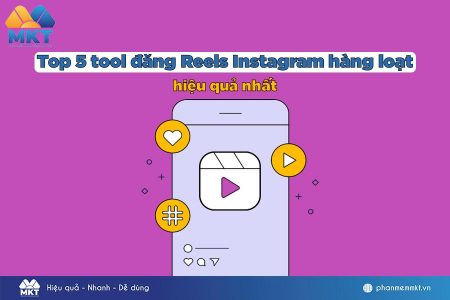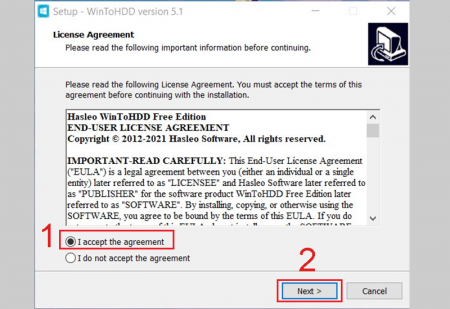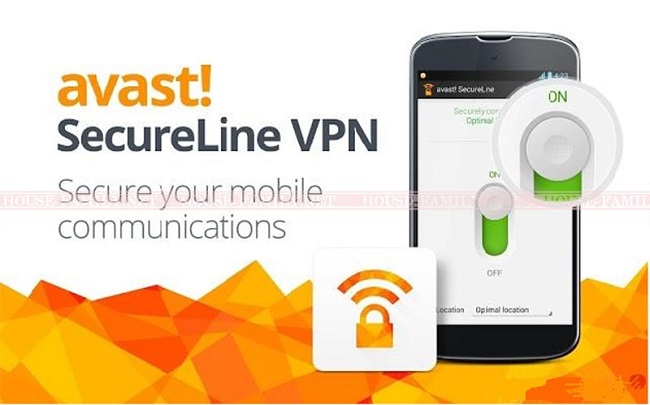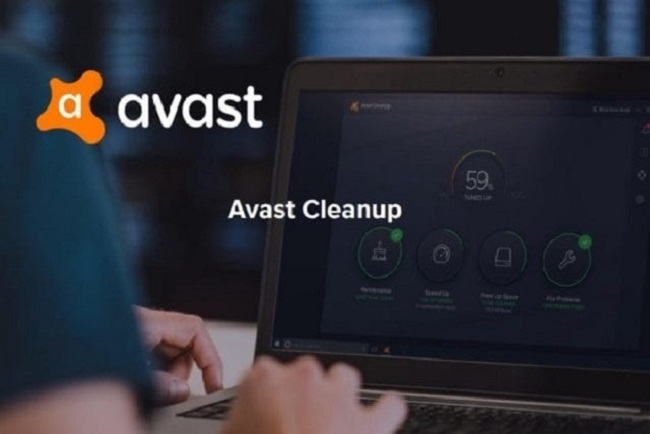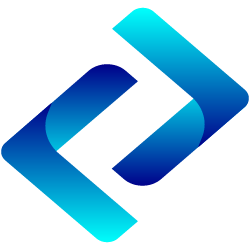Skype là một ứng dụng chat, gọi điện miễn phí với chất lượng âm thanh và hiển thị hình ảnh sắc nét. Bằng chứng là có rất nhiều người sử dụng và đăng ký tài khoản hàng ngày. Đặc biệt là môi trường làm việc văn phòng, họ ưu tiên sử dụng skype bởi tính chuyên dụng không có những vấn đề ngoài luồng. Skype có thể sử dụng với đủ chức năng như ghi âm, thoại, gửi file, hình ảnh hay giao diện ngay trực tiếp trên khung cửa chat.
Vậy làm thế nào để có thể sử dụng phần mềm này dễ dàng khắp mọi nơi như các phần mềm trò chuyện khác. Rất đơn giản chỉ với vài thao tác đơn giản bạn có thể dễ dàng thực hiện. Nếu bạn chưa thực sử hiểu có thể tham khảo cách đăng ký tài khoản skype qua nội dung được hướng dẫn sau đây.
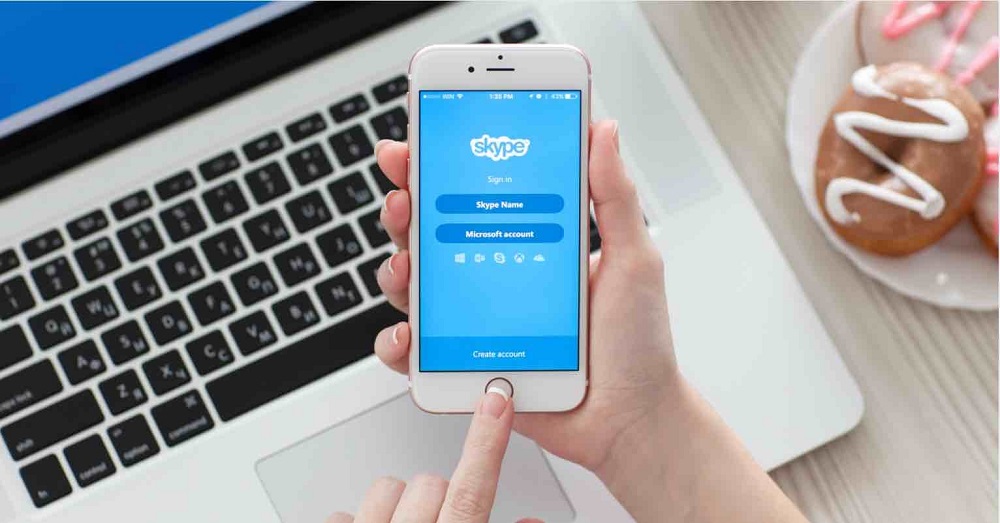
Cách đăng ký tài khoản Skype đơn giản trong một phút
Vài nét về ứng dụng skype
Đây được coi là phiên bản chính thức cho phép người dùng có thể gửi tin nhanh chóng liên lạc, chia sẻ video dễ dàng nhất. Chỉ đơn giản với một tài khoản skype được tạo ra bằng email, facebook bạn có thể truy cập kết nối bạn bè và trò chuyện.
Cách đăng ký tài khoản skype
Việc tạo một tài khoản để đăng nhập và sử dụng trên ứng dụng skype vô cùng đơn giản. Bạn chỉ cần thực hiện đúng những bước hướng dẫn chi tiết sau đây.
Bước 1: Mở phần mềm skype trên máy tính
Sau khi đã tải file chứa phần mềm cài đặt skype về máy tính bạn chỉ cần mở ra và cài đặt theo hướng dẫn chi tiết.
Bước 2: Tiến hành nhập đủ thông tin cá nhân
Sau khi đã cài đặt thành công phần mềm skype trên máy tính bạn chỉ cần nhấp vào biểu tượng skype trên màn hình máy tính để khởi động giao diện.
Tiếp theo bạn nhấn vào nút Join Us để tiến hành điền thông tin cá nhân chính xác và đầy đủ nhất.
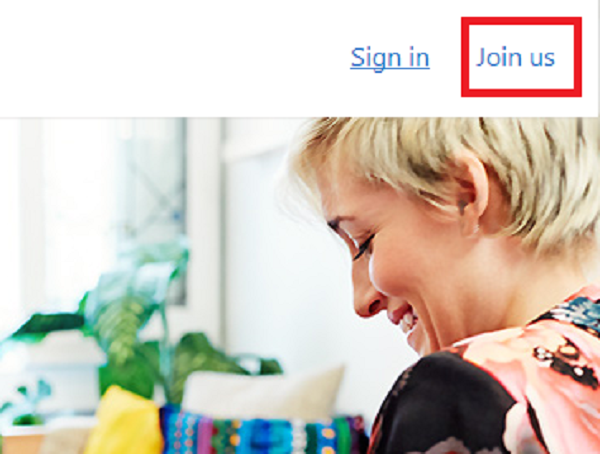
Lưu ý:
Mật khẩu: Yêu cầu đối với mật khẩu của bạn là bao gồm số và ký tự. đặc biệt bảo mật nếu phần chữ có chữ in hoa.
Số điện thoại: Bạn nên điền chính xác số điện thoại của mình vào phần thông tin bời nó có thể giúp bạn lấy lại tài khoản và mật khẩu khi bạn đánh mất nó.
Địa chỉ email: Bạn nên nhập email bạn thường xuyên sử dụng để đảm bảo không bị nhầm lẫn thông tin khi cần.
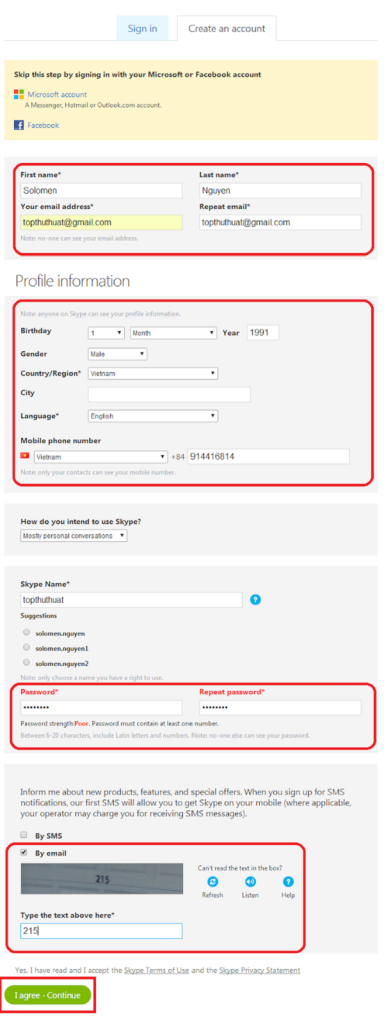
Sau khi đã hoàn tất việc điền đủ thông tin cá nhân cần thiết bạn nên tiến hành nhập mã số xác nhận. Mã số này được gửi vào điện thoại của bạn thông qua số điện thoại bạn để lại ở phần thông tin. Nhấn nút I agree và ấn continue để thực hiện thao tác tiếp theo. Khi đó phần mềm sẽ gửi đến cho bạn giao diện bạn đã đăng ký thành công.
Đến đây bạn có thể sử dụng tên và mật khẩu để sử dụng tài khoản skype trên phần mềm máy tính hay ứng dụng trên thiết bị IOS và Android thông minh.
Sử dụng tài khoản facebook hoặc Microsoft để đăng nhập
Nếu bạn đang sử dụng sẵn có một tài khoản facebook hoặc microsoft bạn có thể chọn vào một trong 2 đường dẫn trong hình để tạo cho mình một tài khoản skype theo hướng dẫn một cách nhanh chóng hơn. Việc đăng nhập này khiến bạn không cần mất công điền mật khẩu cho tài khoản của mình nên không cần ghi nhớ bất cứ thứ gì.
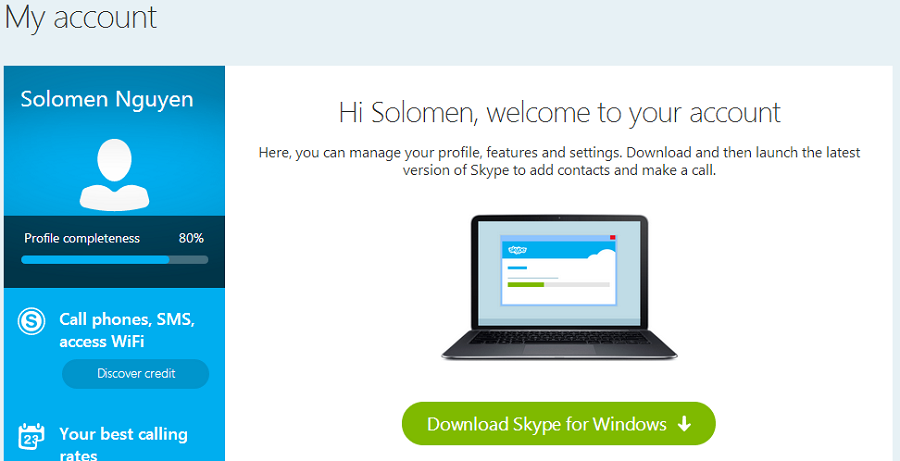
Sau khi bạn cài đặt xong phần mềm và tạo tài khoản thành công bạn nên cài đặt thông tin và hình ảnh cho tài khoản của mình bằng cách chọn vào phần Add a profile picture sau đó upload một hình ảnh cá nhân lên làm ảnh đại diện.
Bạn nên thực hiện việc test các cài đặt của camera và âm thanh để đảm bảo mọi lúc mọi nơi bạn cần chúng luôn sẵn sàng phục vụ bạn hoàn hảo nhất.
Lời kết
Quá trình thực hiện cách đăng ký tài khoản skype cũng khá là đơn giản và dễ thực hiện. Có 2 cách đơn giản để thực hiện là tạo tài khoản trên trang chủ của skype hoặc sử dụng tài khoản facebook và microsoft để đăng nhập nhanh chóng kết nối với bạn bè trong vòng liên kết có liên quan.
Hy vọng qua những chia sẻ từ bài viết sẽ khiến bạn thực hiện được cách tạo tài khoản skype để sử dụng và trải nghiệm những tiện ích tuyệt vời mà ứng dụng skype mang lại cho người dùng.